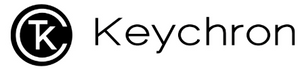K8 Pro キーボードを工場出荷時の状態にリセットしてファームウェアをフラッシュする方法
トラブルシューティング? または、キーボードで何が起こっているのかわかりませんか? 工場出荷時設定へのリセットを試すことができます。
注: キーボードですべてが正常に機能する場合。 ファームウェアをフラッシュしないでください。 キーボードを損傷する可能性があります。
工場出荷時リセット: すべてのバックライトが点滅するまで、fn + J + Z を 4 秒間押します。
フラッシュファームウェア
1. 以下の K8 Pro ファームウェアをダウンロードします (ファイルを解凍する必要があります)。
2. QMK ツールボックスをダウンロードします (以下のダウンロード リンクが機能しない場合は、このリンクを使用してください: https://github.com/qmk/qmk_toolbox/releases)。

6. 電源ケーブルを差し込む間、リセット ボタンを押したままにします。
7. キーボードが DFU モードに入ります。 次に、QMK ツールボックスに「***DFU device connected」という黄色の文字が表示されます。

8. 右上の [Open] をクリックし、K8 Pro ファームウェアを選択します。 次に、「フラッシュ」をクリックして、ファームウェアのフラッシュを開始します (注: フラッシュ中は電源ケーブルを抜かないでください)。
9. 以下の内容が表示されるまで数秒待ちます。これは、キーボードが正常にフラッシュされたことを意味します。

10. すべてのバックライトが点滅するまで、fn + J + Z を 4 秒間押して、キーボードを再度出荷時設定にリセットします。
ファームウェアをフラッシュした後、VIA が K8 Pro とペアリングできない場合は、次の手順に従ってください。
保証期間内に製品に保証の対象となる欠陥が発生した場合は、support@keychron.jp までご連絡ください。 Keychron は、K Pro シリーズ キーボード (例: K2 Pro、K8 Pro など) の保証を、当社の裁量により、次のいずれかの方法で行います。
- K Pro シリーズ キーボードの欠陥は、製造に起因するものです。キーボード全体ではなく、キーボードの欠陥部分のみを交換します。カスタマイズ性が高く、再構築が容易です。
- K Pro シリーズ キーボードの欠陥は、製品の分解、不適切な取り付け、工場以外での修理/改造、製品の不適切な調整、または「焼き付き」を含むがこれに限定されない怠慢、および同様の不正使用によって引き起こされました。 無料サービスは提供しません。 不良部品をお客様ご自身の費用(部品代、送料、該当する場合は税金を含む)で交換する有料サービスのみを提供しています。